六分钟 unity 室内效果烘焙和设置
2018-01-20 18:33
351 查看
从导入模型到最后效果的笔记,如果中间有理解或者讲解错误请大家及时纠正,共同进步,谢谢。
第一步:导入插件:
<PostProcessing>
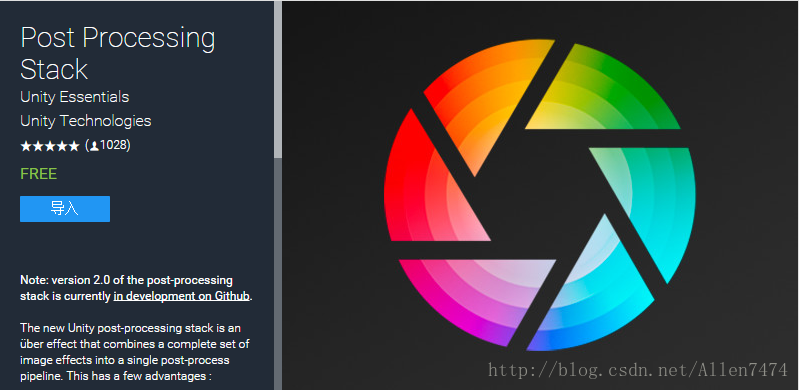
第二步:创建空场景,导入模型文件。
1、导入模型文件后需要选中模型,在Model下勾选Genrate lightmap uv,
下面的Materals的Import Materials选项根据是否需要导入贴图来决定。
如图。
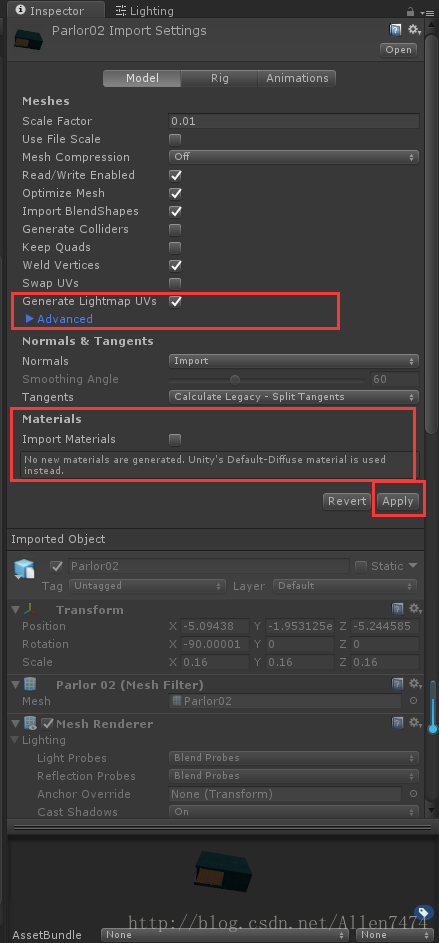
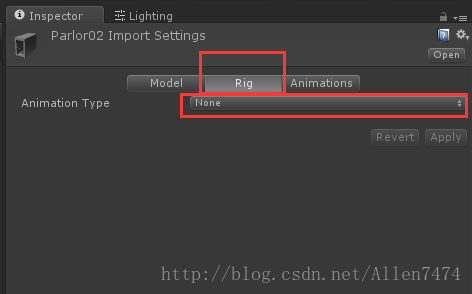
设置完成点击Apply确认。
2、设置完成之后需要勾选模型上静态选项,因为后面需要用到烘焙场景灯光,需要是静态类型,否则不受烘焙影响。
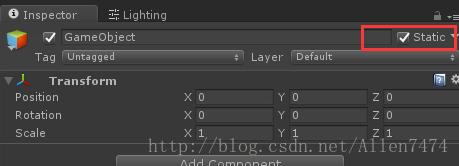
3、这里还需要选中模型,勾选Cast Shadows选项,为Two Sided.如图。
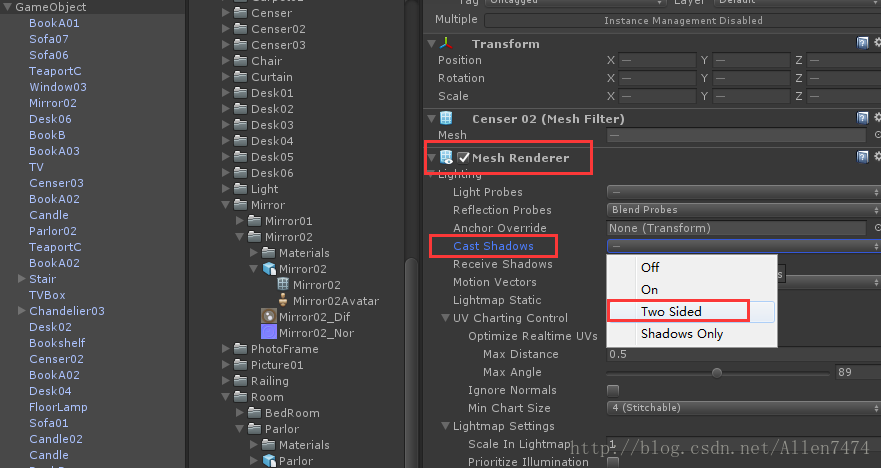
4、这里模型设置完成,需要进行场景设置。
如图:
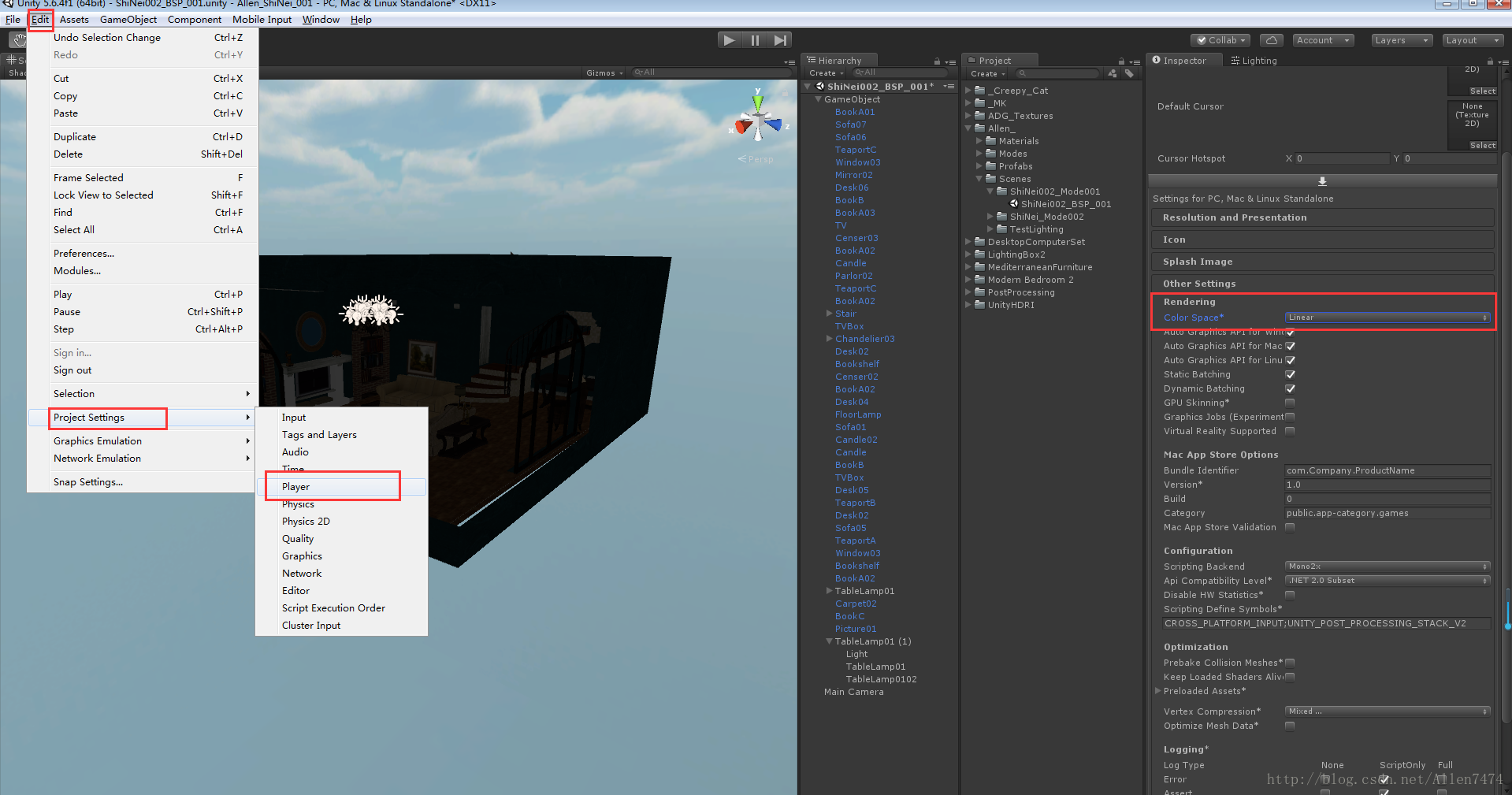
渲染线管,Linear要比Gamma的效果好。
5、这里完成之后就需要将 材质赋予模型身上。<这里记住:金属效果用Standard. 皮革及其他用Standard(Specular setup)>。
这里最好几种贴图都添加上。如图。
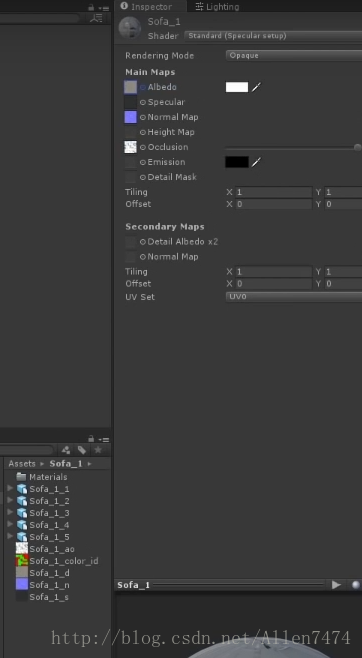
6、完成之后,就需要加入场景中各种灯光。
这里为了模拟窗外打进来设在地面上的光,利用Area Light进行模拟,在窗户的位置上进行摆设放置。
如图:
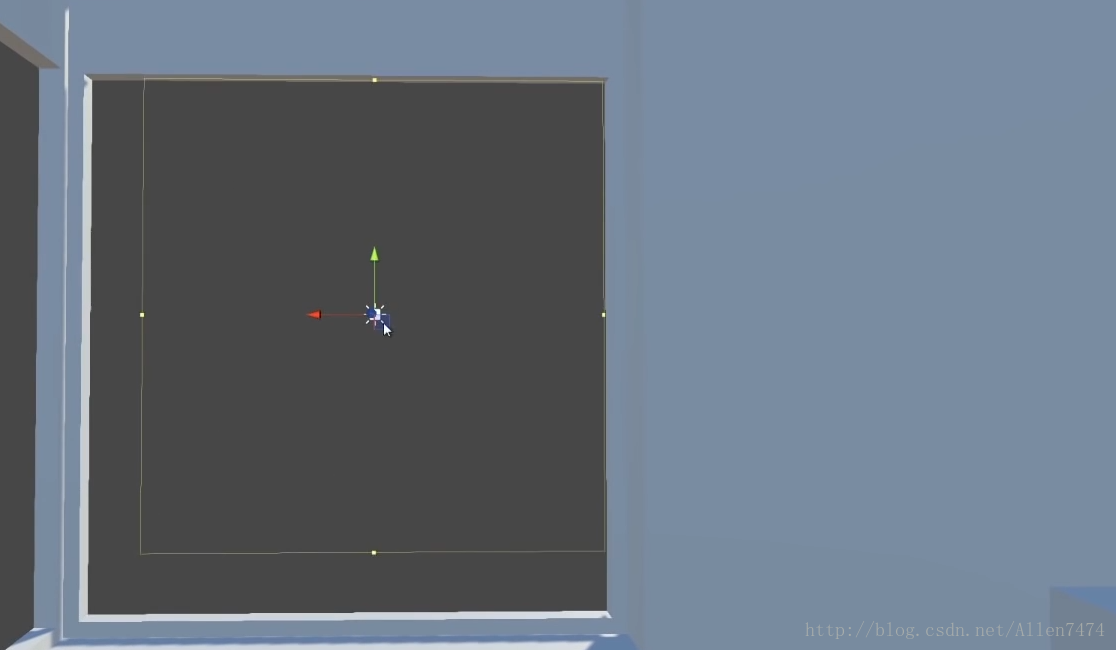
这里将Area Light 的颜色惊醒调整,模拟户外颜色。
7、添加完成之后,打开Lighting设置,进行第一次烘焙。
主要调节参数如图
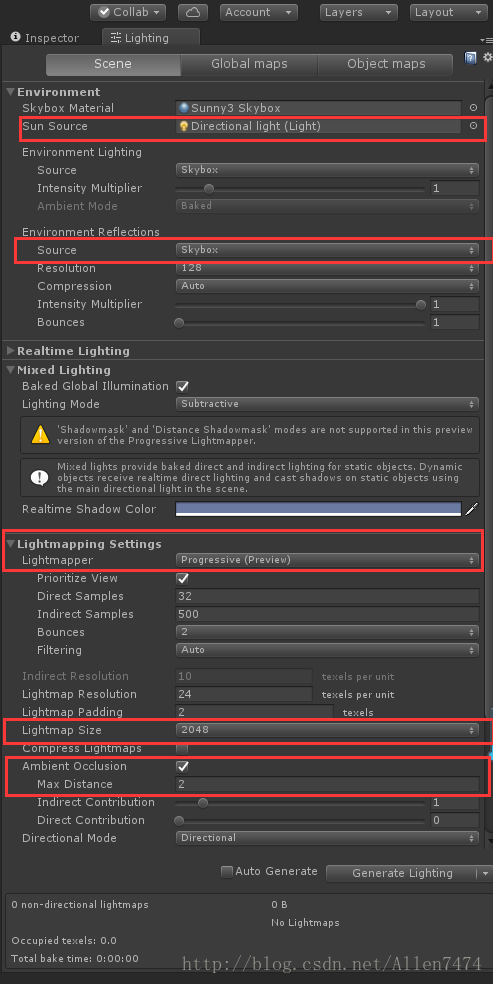
这只完成之后进行烘焙。
8、烘焙完成后,添加Reflection Probe(反射探头)
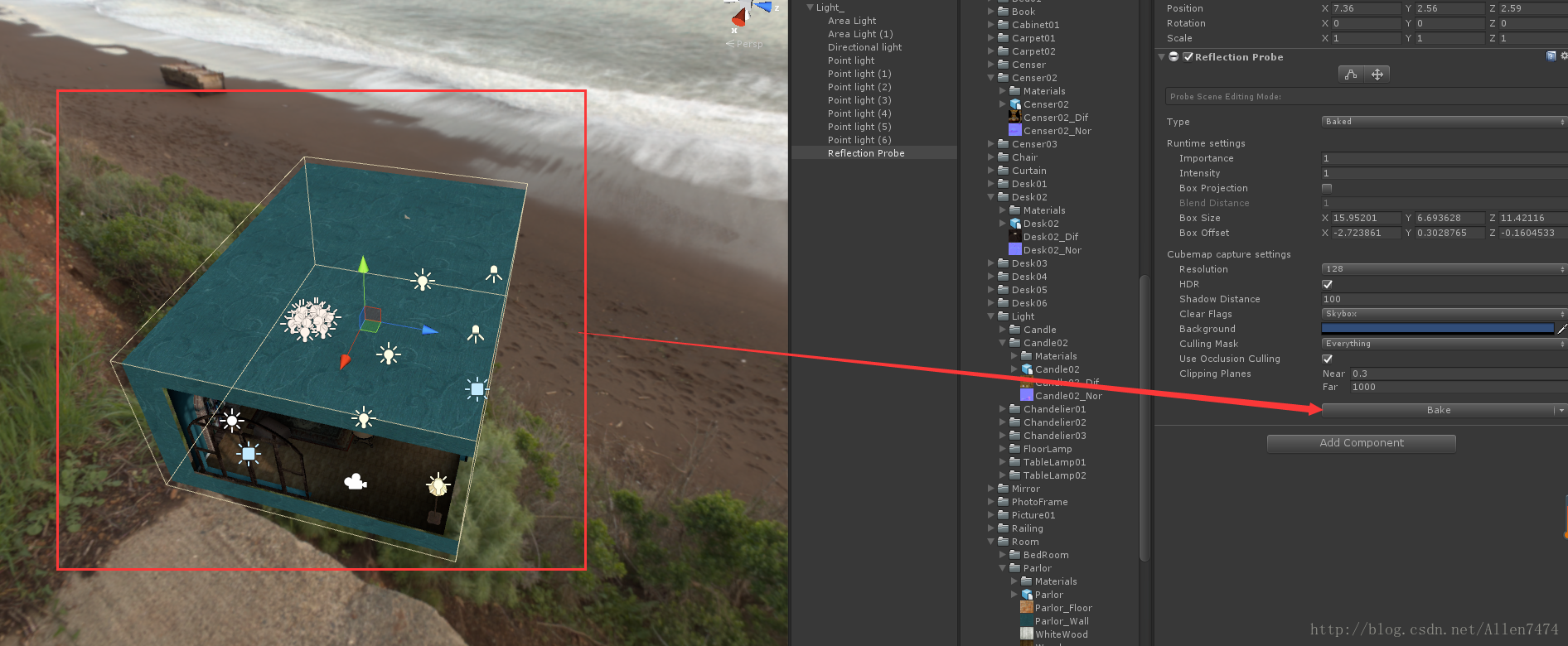
设置完成后,再次烘焙。
9、上文中有unity自己的滤镜插件,利用这个插件调节画面,细节根据需求调节,
这个是添加过后的画面。


大致就是这样。
有问题的地方还请大家可以指出来。
第一步:导入插件:
<PostProcessing>
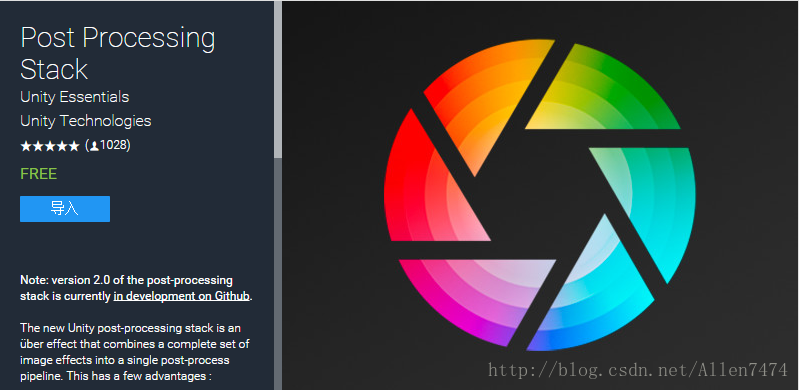
第二步:创建空场景,导入模型文件。
1、导入模型文件后需要选中模型,在Model下勾选Genrate lightmap uv,
下面的Materals的Import Materials选项根据是否需要导入贴图来决定。
如图。
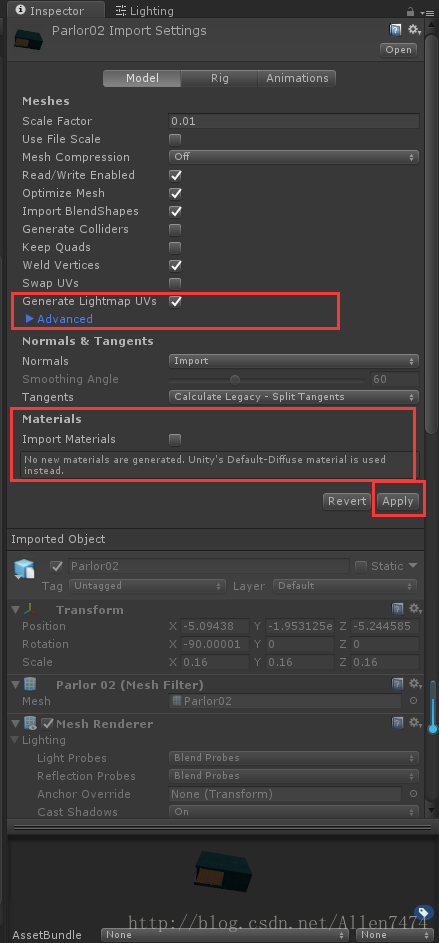
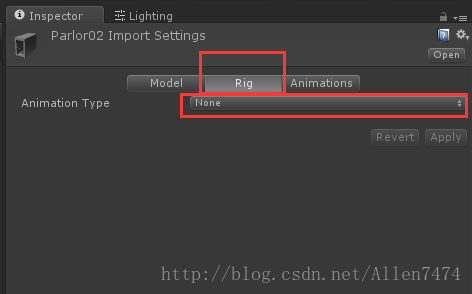
设置完成点击Apply确认。
2、设置完成之后需要勾选模型上静态选项,因为后面需要用到烘焙场景灯光,需要是静态类型,否则不受烘焙影响。
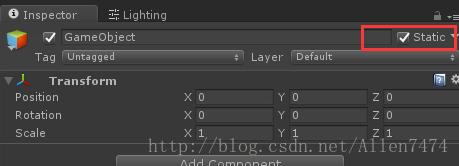
3、这里还需要选中模型,勾选Cast Shadows选项,为Two Sided.如图。
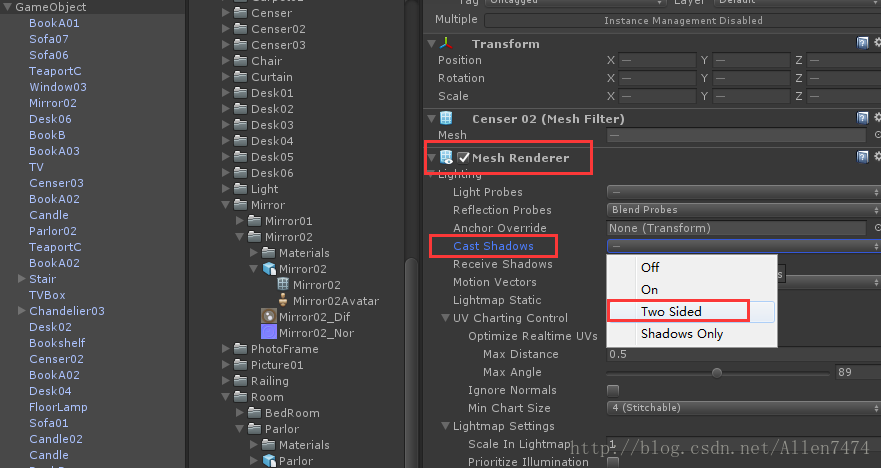
4、这里模型设置完成,需要进行场景设置。
如图:
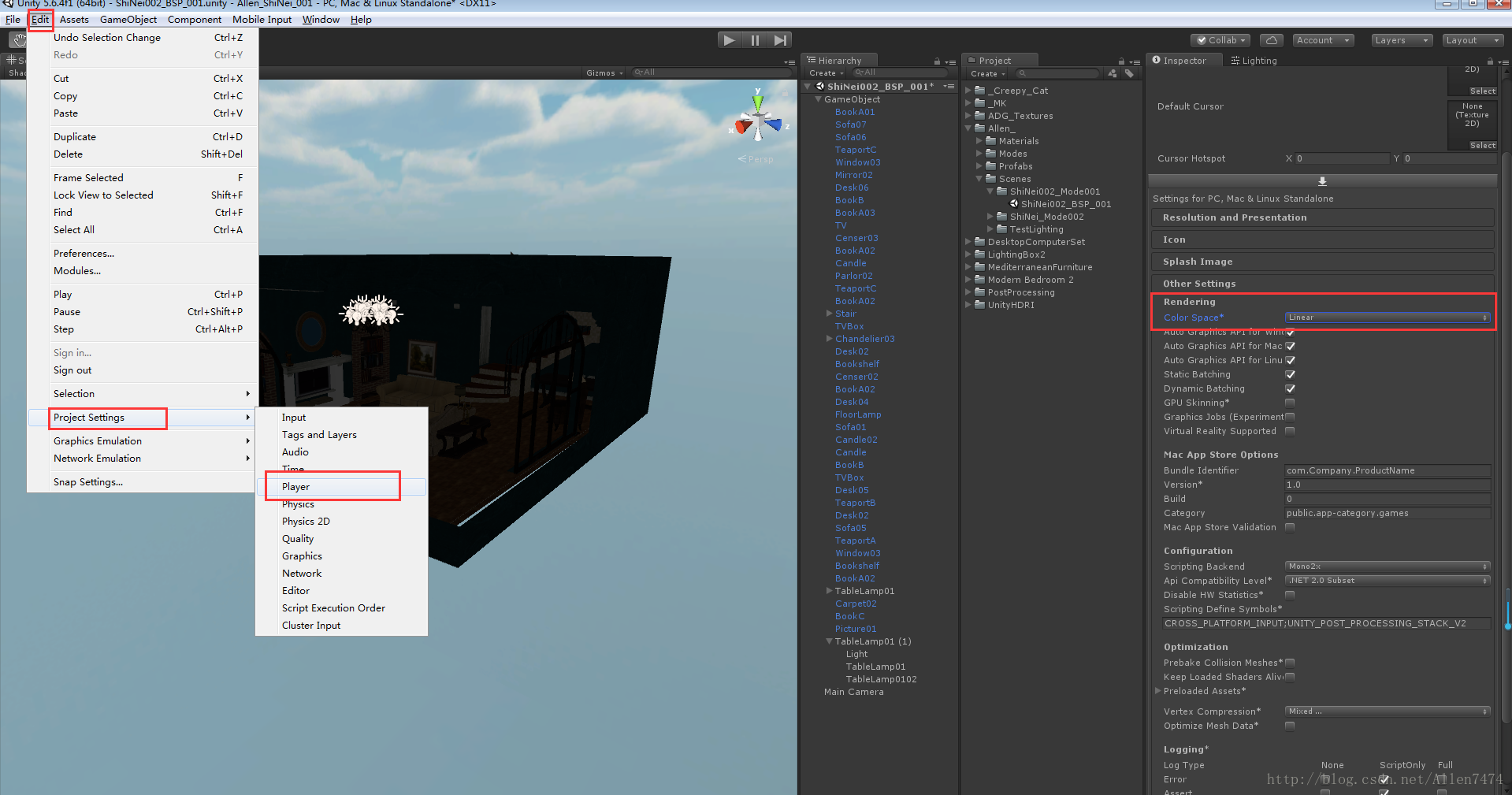
渲染线管,Linear要比Gamma的效果好。
5、这里完成之后就需要将 材质赋予模型身上。<这里记住:金属效果用Standard. 皮革及其他用Standard(Specular setup)>。
这里最好几种贴图都添加上。如图。
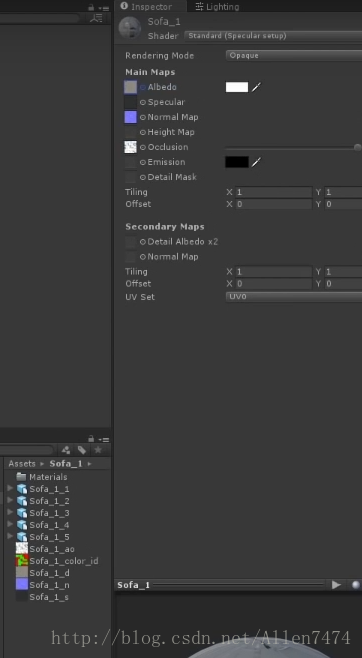
6、完成之后,就需要加入场景中各种灯光。
这里为了模拟窗外打进来设在地面上的光,利用Area Light进行模拟,在窗户的位置上进行摆设放置。
如图:
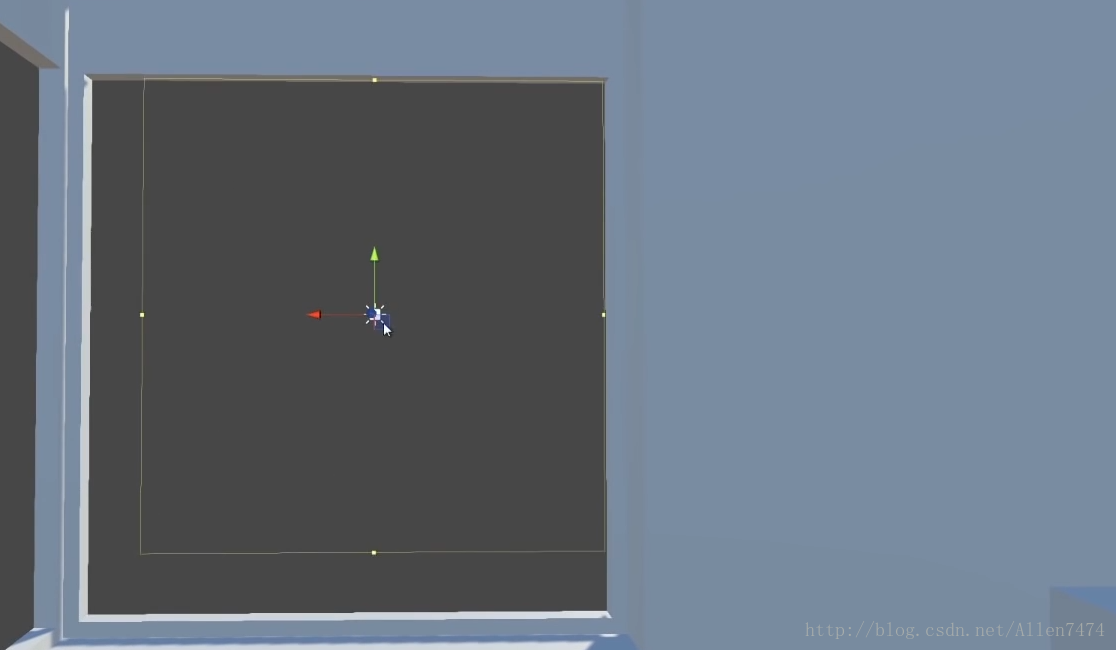
这里将Area Light 的颜色惊醒调整,模拟户外颜色。
7、添加完成之后,打开Lighting设置,进行第一次烘焙。
主要调节参数如图
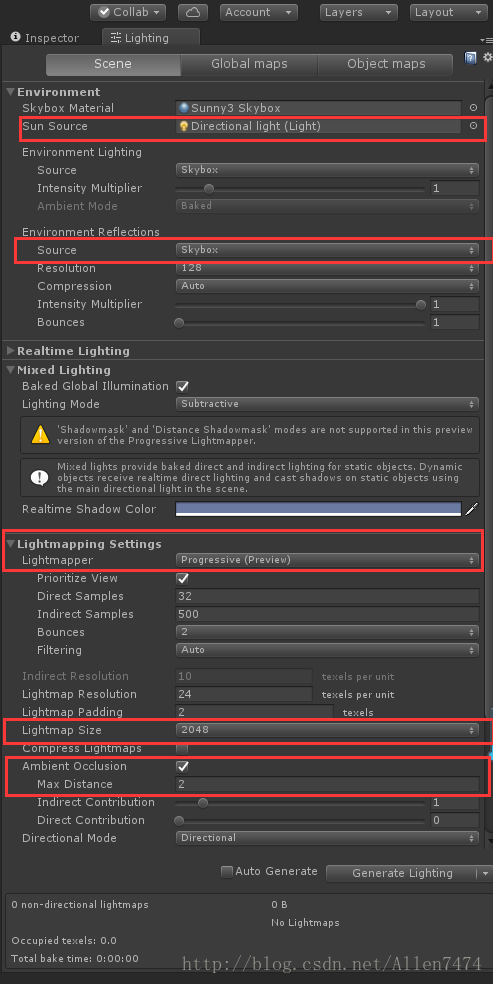
这只完成之后进行烘焙。
8、烘焙完成后,添加Reflection Probe(反射探头)
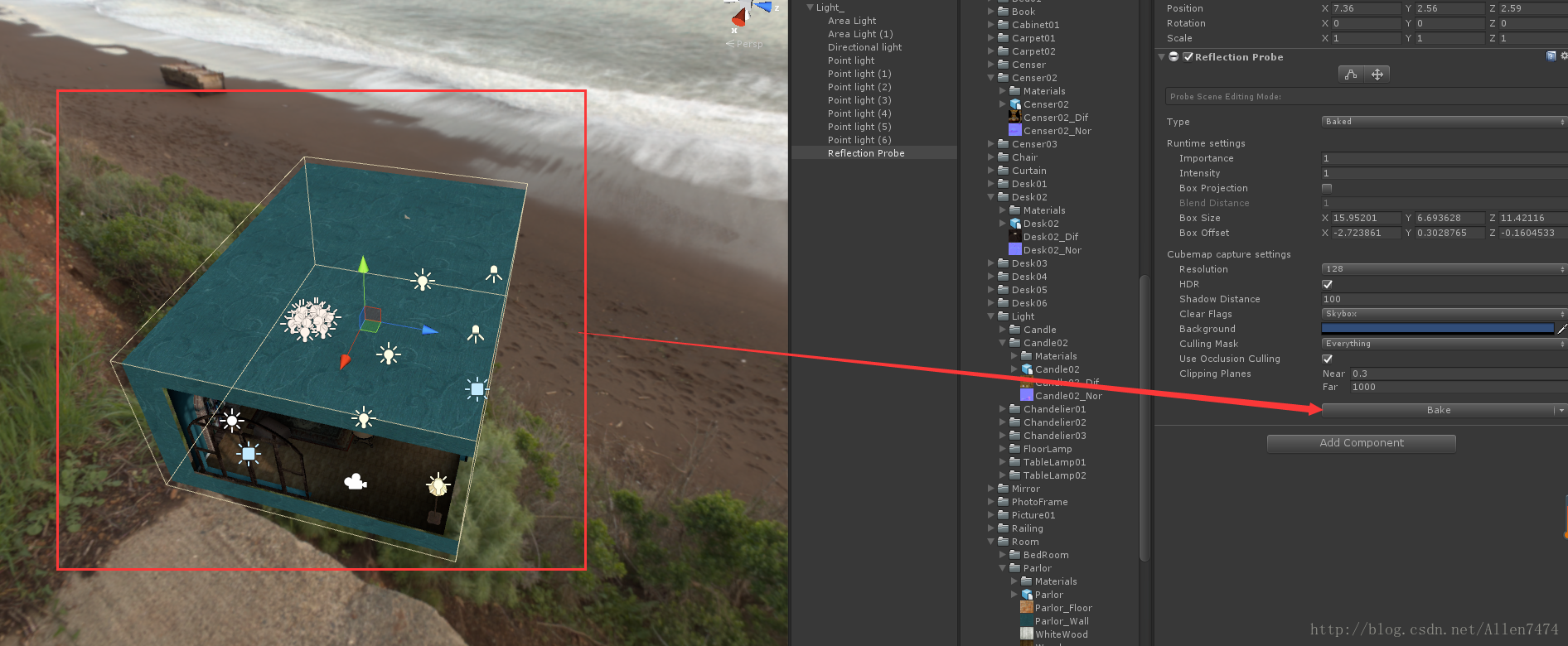
设置完成后,再次烘焙。
9、上文中有unity自己的滤镜插件,利用这个插件调节画面,细节根据需求调节,
这个是添加过后的画面。


大致就是这样。
有问题的地方还请大家可以指出来。
相关文章推荐
- Unity自定义Inspector时设置指定的值后运行无效果
- Unity灯光效果及设置
- Unity灯光效果及设置详解
- Unity 场景存在多个烘焙光照效果
- unity 2017.3 Tips 重置场景后变暗(丢失烘焙效果)
- Unity Shaders and Effects Cookbook (D-1) 设置 ZTest 来实现遮挡半透效果
- 设置Ubuntu 12.04 Unity返回到经典Gnome桌面
- Android Paint类介绍以及浮雕和阴影效果的设置
- listview头布局是gridview时 gridview设置单选效果 子item显示不全问题
- 设置uitabbar的效果
- Unity 3D追踪效果的实现 目标箭头指引
- Unity设置cullingMask值
- Android设置透明、半透明等效果
- Activity透明/半透明效果的设置transparent(两种实现方法)
- Web开发:设置复选框的只读效果
- excel条件格式--根据数值来设置单元格格式,呈阶梯形效果
- 设置Button背景渐变效果和点击效果
- Unity之添加动画,冷却效果
- unity 实现遮罩效果_LOGO闪光效果
- Unity Shader-边缘光(RimLight)效果
